Zaman semakin berkembang, dan teknologi semakin canggih. Jika dulu orang-orang menggunakan komputer untuk mengerjakan tugas kantor, sekarang cukup menggunakan laptop. Salah satu kelebihan laptop ialah mudah digunakan dimana saja dan kapan saja karena sifatnya yang portable (mudah dibawa-bawa).
Dahulu kita mengenal laptop dengan bobot yang berat, ukurannya cukup tebal dan kinerja standard. Namun, laptop terus memperbaiki kinerjanya hingga saat ini laptop di desain setipis mungkin untuk memudahkan pengguna dalam melakukan pekerjaannya. Kecanggihan dan spesifikasi laptop yang semakin tinggi tentu akan mempengaruhi daya tahan baterai tersebut. Menggunakan baterai membuat laptop dapat diguanakan beberapa jam tanpa aliran listrik, sehingga pengguna tidak khawatir jika sedang mati listrik.
Namun, ketahanan daya baterai setiap laptop tentu berbeda-beda. Ada yang cepat habis, ada pula yang tidak. Itu semua tergantung pemakaiannya. Ada kalanya, Anda harus menghemat daya baterai laptop jika sewaktu-waktu pergi ke tempat yang tidak ada aliran listriknya. Bagaimana caranya? Yuk, simak penjelasan cara menghemat baterai laptop dengan efektif dan efisien berikut ini.
7 Cara Menghemat Baterai Laptop
Berikut adalah cara menghemat baterai laptop dengan efektif dan efisien.
1. Mengaktifkan Mode Battery Saver
Klik menu start. kemudian pilih menu pengaturan.
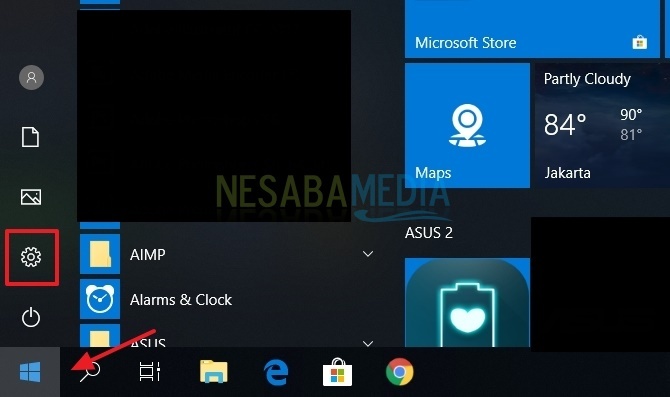
Kemudian, pada Windows Settings, klik System.
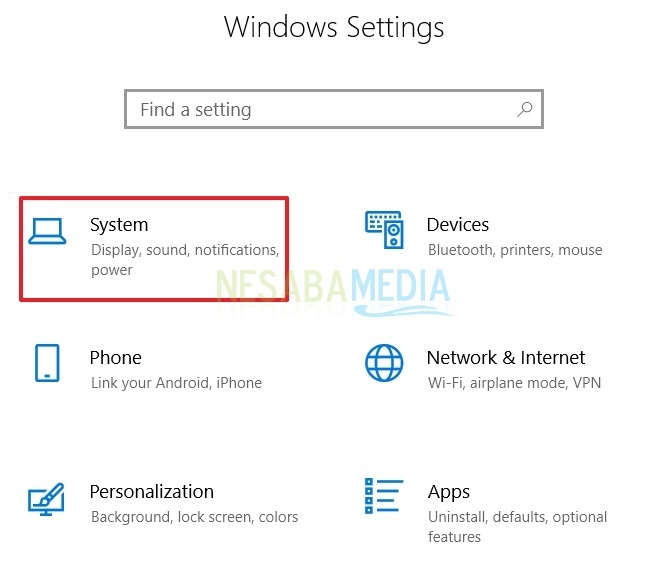
Pada menu system, klik sub menu battery.
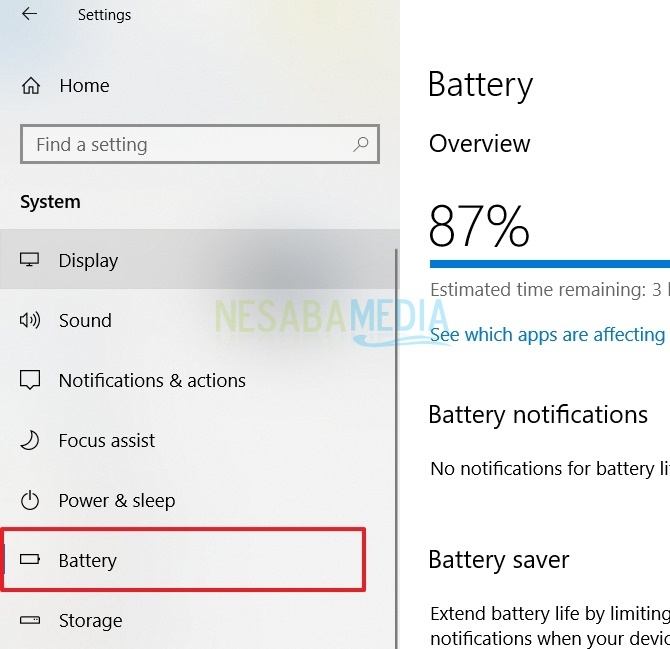
Pada bagian Battery saver, aktifkan mode battery saver dengan cara klik tanda centang hingga berubah warna menjadi biru, Perhatikan gambar di bawah ini. Fitur ini akan otomatis memanajemen daya baterai di laptop hingga lebih hemat.
Secara default, mode battery saver ini akan aktif ketika baterai laptop Anda tersisa 40%. Nah, jika Anda sering menggunakan laptop untuk bekerja. Anda bisa menaikkan persentase tersebut untuk menghemat daya agar laptop bisa tahan lama.
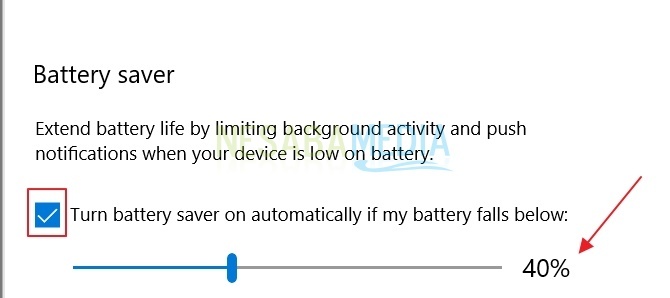
2. Menurunkan Brightness atau Aktifkan Adaptive Brigthness
Buka menu Power Plan pada menu settings. Anda bisa langsung mencarinya pada kolom search.
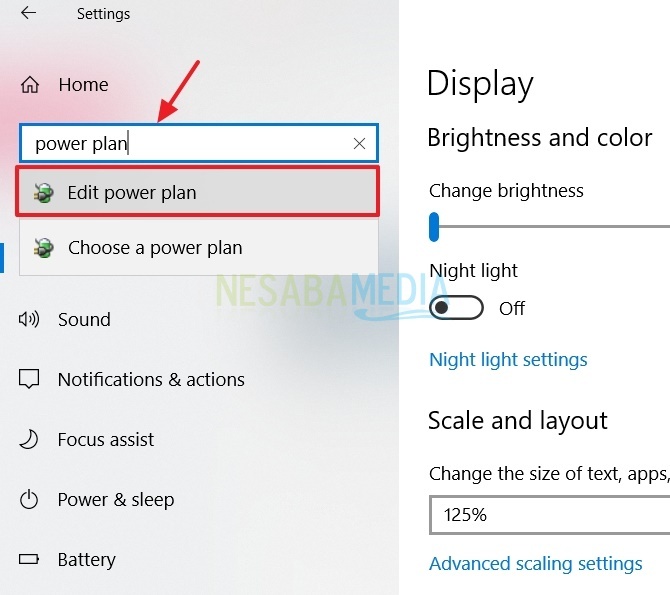
Anda bisa mengatur kecerahan pada bagian Adjust plan brightness. Atur sesuai dengan kemampuan mata Anda dalam melihat layar. Usahakan buat seminim-minimnya agar menghemat daya laptop. Jiksa sudah selesai, jangan lupa simpan dengan klik save changes.
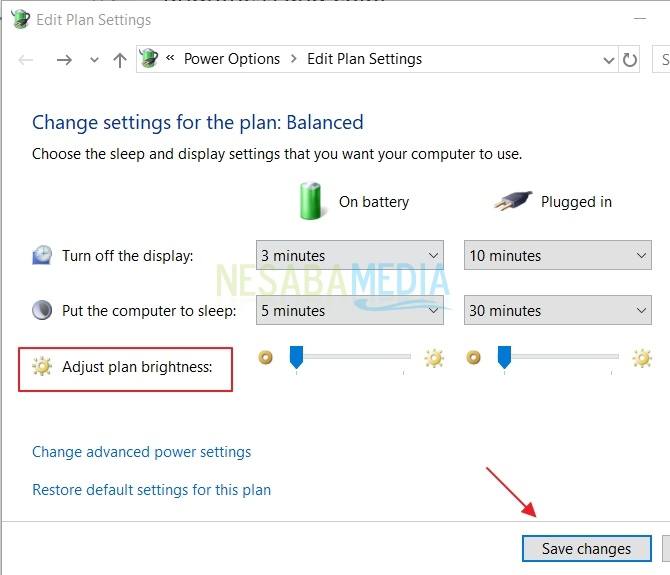
Selain itu, windows 10 dapat mengontrol kecerahan secara otomatis dengan bantuan fitur inbuilt. Fitur ini akan meredupkan layar apabila kamu dalam ruangan gelap. Kamu hanya perlu mengaktifkannya pada bagia change advanced power settings.

Setelahnya, akan keluar pop-up menu dialog. Pilih bagian display, lalu enable adaptive brightness. Pada bagian On battery, klik tanda panah ke bawah, lalu pilih On.
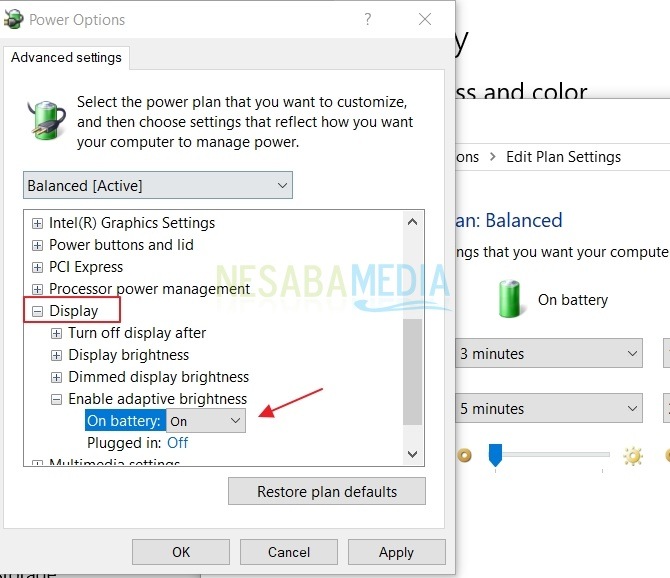
3. Non-aktifkan Program Start-Up
Buka menu task manager, dengan cara ketik task manager pada kolom pencarian.
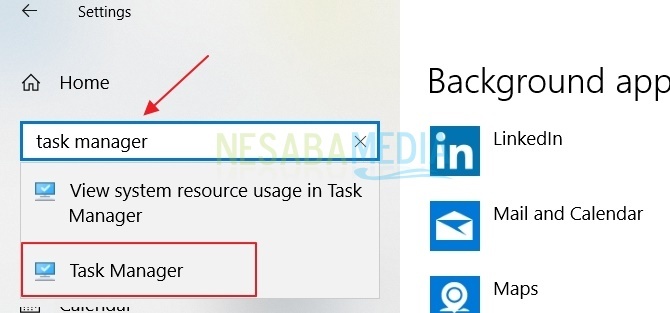
Kemudian, akan keluar kotak dialog task manager tersebut. Klik more details.
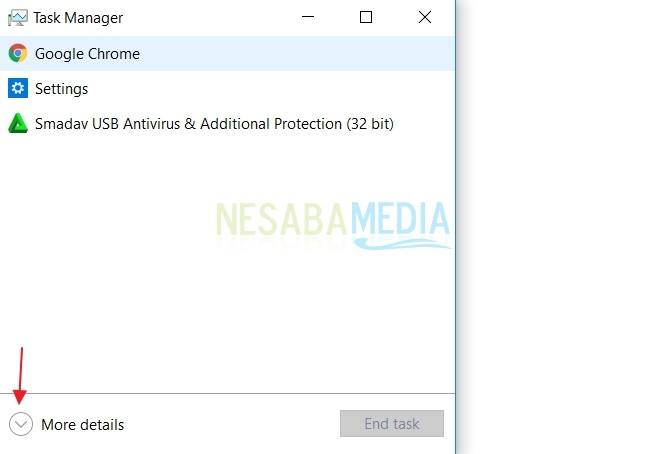
Selanjutnya, pilih menu StartUp, dan pilih aplikasi yang akan Anda nonaktifkan. Cara menon-aktifkannya dengan cara klik kanan pada aplikasi tersebut lalu kelik disabled.
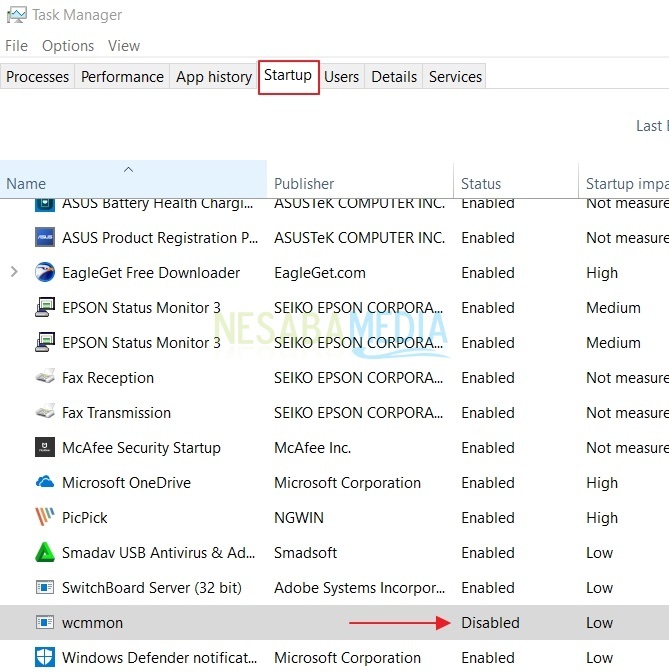
4. Nonaktifkan Aplikasi di Background Apps
Buka menu privacy settings, dengan cara ketik privacy pada kolom pencarian pada menu pengaturan.
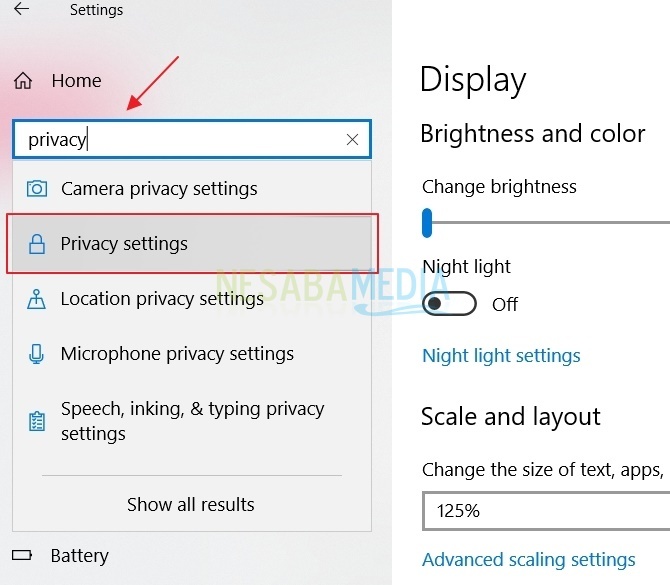
Kemudian, setelah masuk ke menu privacy, klik background apps.
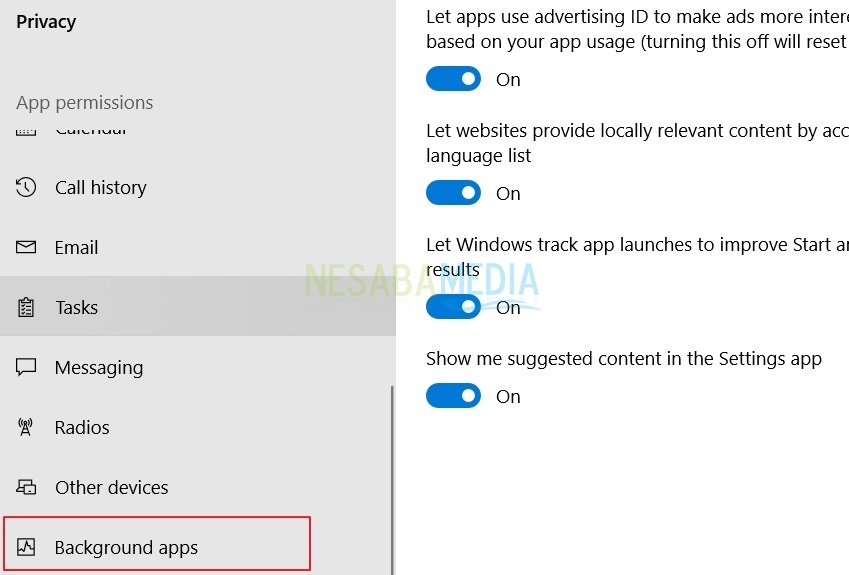
Nonaktifkan aplikasi background yang tidak Anda butuhkan. Geser slider tersebut ke kiri sehingga tulisannya berubah menjadi off.
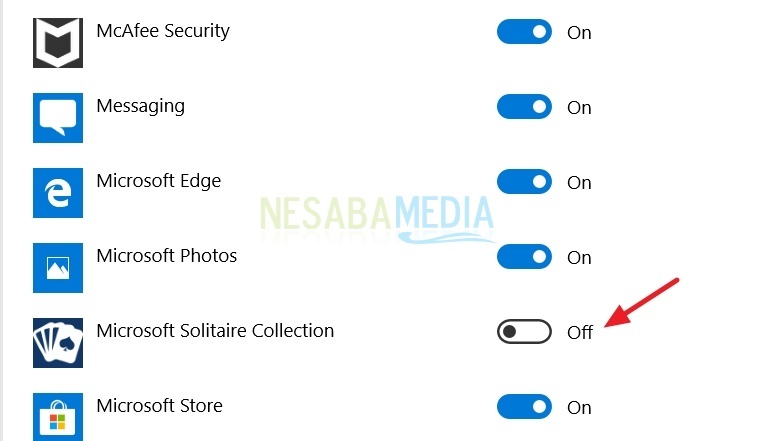
5. Mengatur Power and Sleep
Buka settings, kemudian pilih menu power & sleep pada sidebar sebelah kiri.
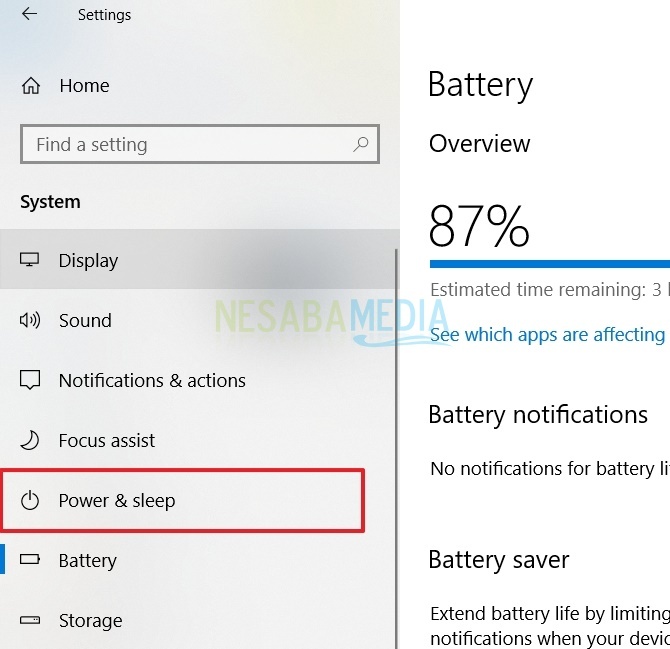
Selanjutnya, Anda bisa mengatur layar laptop tersebut ajab mati pada menit ke berapa. Anda juga bisa mengatur laptop pada posisi tidur setelah menit ke berapa. Silahkan atur pada bagian screen dan sleep.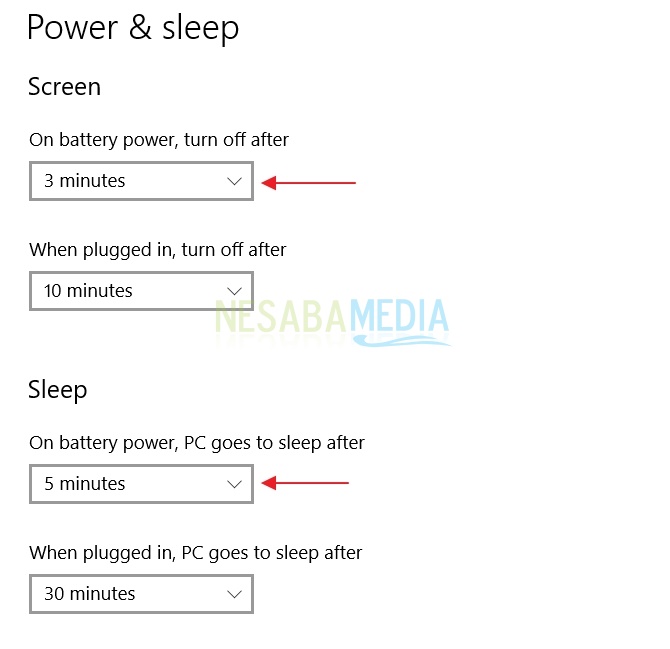
6. Nonaktifkan Live Tiles
Fitur live tiles di windows 10 memungkinkan kamu mendapatkan informasi secara real-time. Walaupun bermanfaat dan terlihat keren, tetapi tidak semua orang membutuhkannya. Selain memakan kuota internet, juga menguras baterai dalam menampilkan informasi tersebut. Untuk menonaktifkan live tiles, begini caranya.
Klik start menu dengan cara tekan logo windows pada pojok kiri bawah.

Pilih salah satu tiles yang akan di nonaktifkan, kemudian klik kanan pada tiles tersebut. Pilih more, lalu klik Turn Live Tile off.
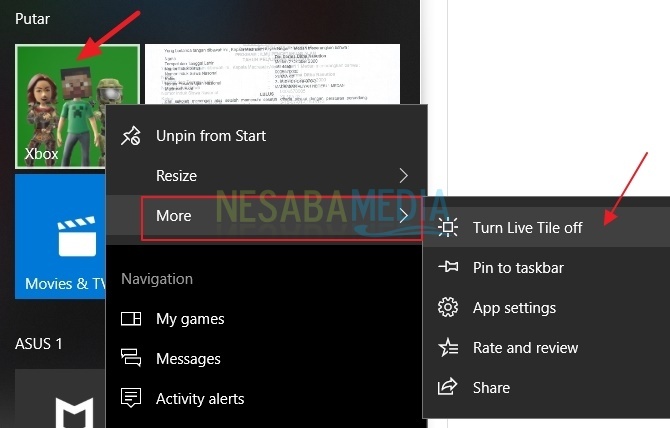
7. Uninstall Aplikasi
Banyaknya aplikasi pada laptop dapat membuat daya baterai menjadi berkurang. Kinerja laptop akan terus bekerja terlebih jika ada aplikasi yang membutuhkan koneksi internet. Oleh karenanya, Anda perlu uninstall beberapa aplikasi yang dirasa tidak perlu untuk digunakan.
Pertama, buka menu settings. Kemudian, klik menu apps.
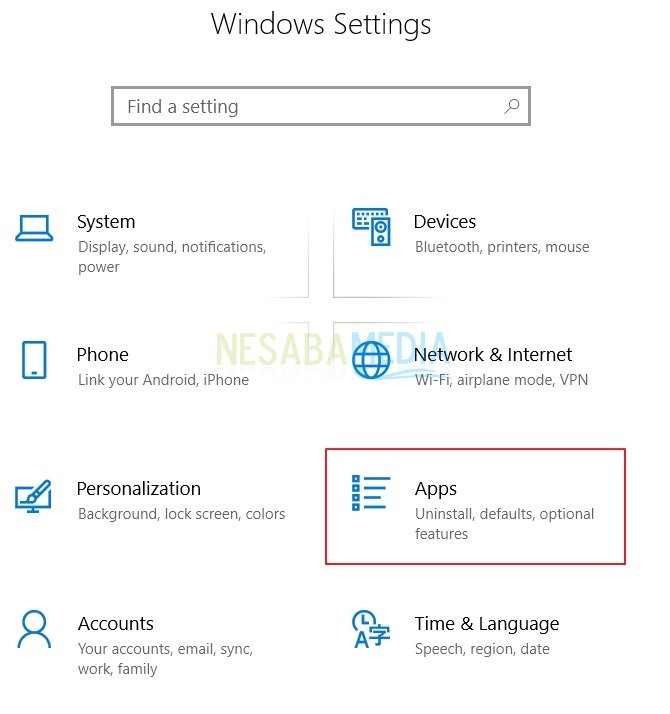
Setelahnya, klik menu apps & features, dimana seluruh aplikasi tersimpan disana. Kemudian, pilih salah satu aplikasi yang sudah tidak digunakan untuk di uninstall.
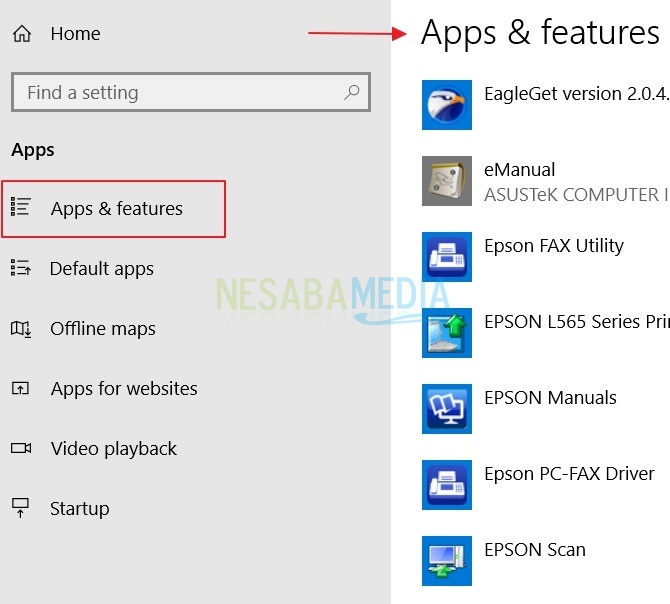
Sekian penjelasan mengenai cara menghemat baterai laptop di atas. Walaupun terlihat banyak, namun tutorial tersebut bisa efektif dalam menghemat daya. Kenapa Anda harus menghemat daya? Karena untuk berjaga-jaga jika sewaktu-waktu sedang mati listrik. Dan juga tidak setiap saat Anda harus mengisi daya bukan? Karena mengisi daya sambil kita memainkannya, akan membuat baterai laptop menjadi cepat rusak,
Jika baterai sudah rusak, maka laptop tersebut akan berkurang kemudahannya. Anda harus bergantung pada sumber arus listrik untuk menggunakan laptop tersebut. Oleh karenanya, mari sama-sama menjaga daya tahan laptop masing-masing. Semoga bermanfaat. Terimakasih dan selamat mencoba tutorial di atas!
Editor: Muchammad Zakaria
Download berbagai jenis aplikasi terbaru, mulai dari aplikasi windows, android, driver dan sistem operasi secara gratis hanya di Nesabamedia.com:

Book enthusiast. Perempuan dengan pemikirannya yang gaduh, lebih suka menulis daripada bersuara. Calm is my way.







